Panduan ini menunjukkan cara menggunakan Google Mobile Ads SDK untuk memuat dan menampilkan iklan dari LINE Ads Network menggunakan Mediasi AdMob, yang mencakup integrasi waterfall. Panduan ini mencakup cara menambahkan LINE Ads Network ke konfigurasi mediasi unit iklan, dan cara mengintegrasikan SDK dan adaptor LINE Ads Network ke dalam aplikasi Android.
Antarmuka dasbor untuk LINE Ads Network menggunakan teks Jepang untuk label, tombol, dan deskripsinya. Screenshot dalam panduan ini belum diterjemahkan. Namun, dalam deskripsi dan petunjuk panduan ini, label dan tombol diterjemahkan dengan padanannya dalam bahasa Inggris di dalam tanda kurung.
Integrasi dan format iklan yang didukung
Adaptor mediasi untuk LINE Ads Network memiliki kemampuan berikut:
| Integrasi | |
|---|---|
| Bidding | |
| Air Terjun | |
| Format | |
| Banner | |
| Interstisial | |
| Reward | |
| Native | 1 |
1 Iklan native (untuk Bidding) masih dalam versi beta tertutup. Hubungi Account Manager Anda untuk meminta akses.
Persyaratan
- Level API Android 23 atau yang lebih tinggi
Google Mobile Ads SDK terbaru
Selesaikan Panduan memulai mediasi
Langkah 1: Siapkan konfigurasi di UI LINE Ads Network
Daftar dan login ke akun LINE Ads Network Anda.
Menambahkan aplikasi baru
Klik 広告枠管理 (Pengelolaan Slot Iklan) > メディア (Media). Kemudian, klik 新規作成 (Buat Baru).
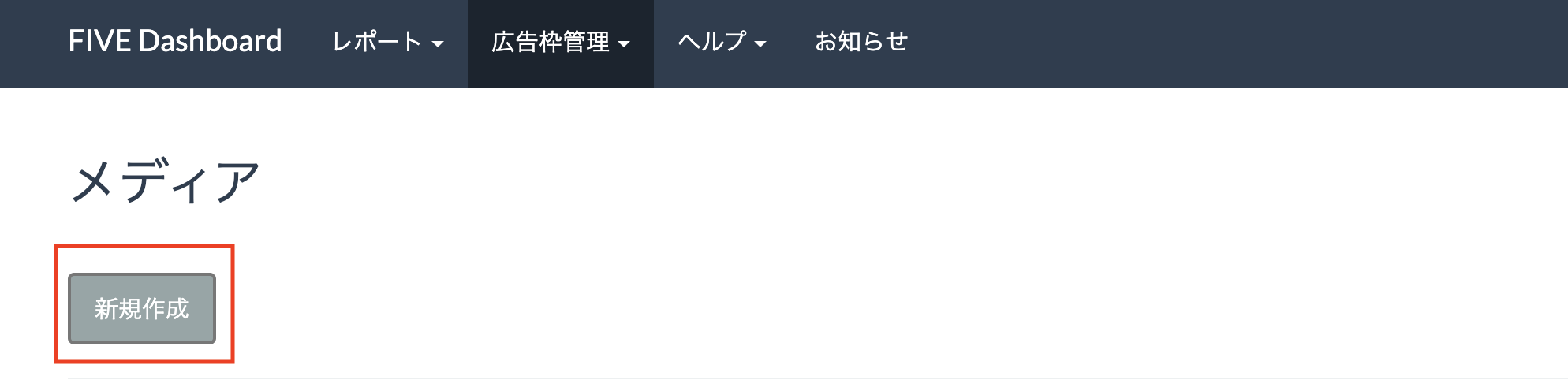
Isi formulir, lalu klik 登録 (Daftar).
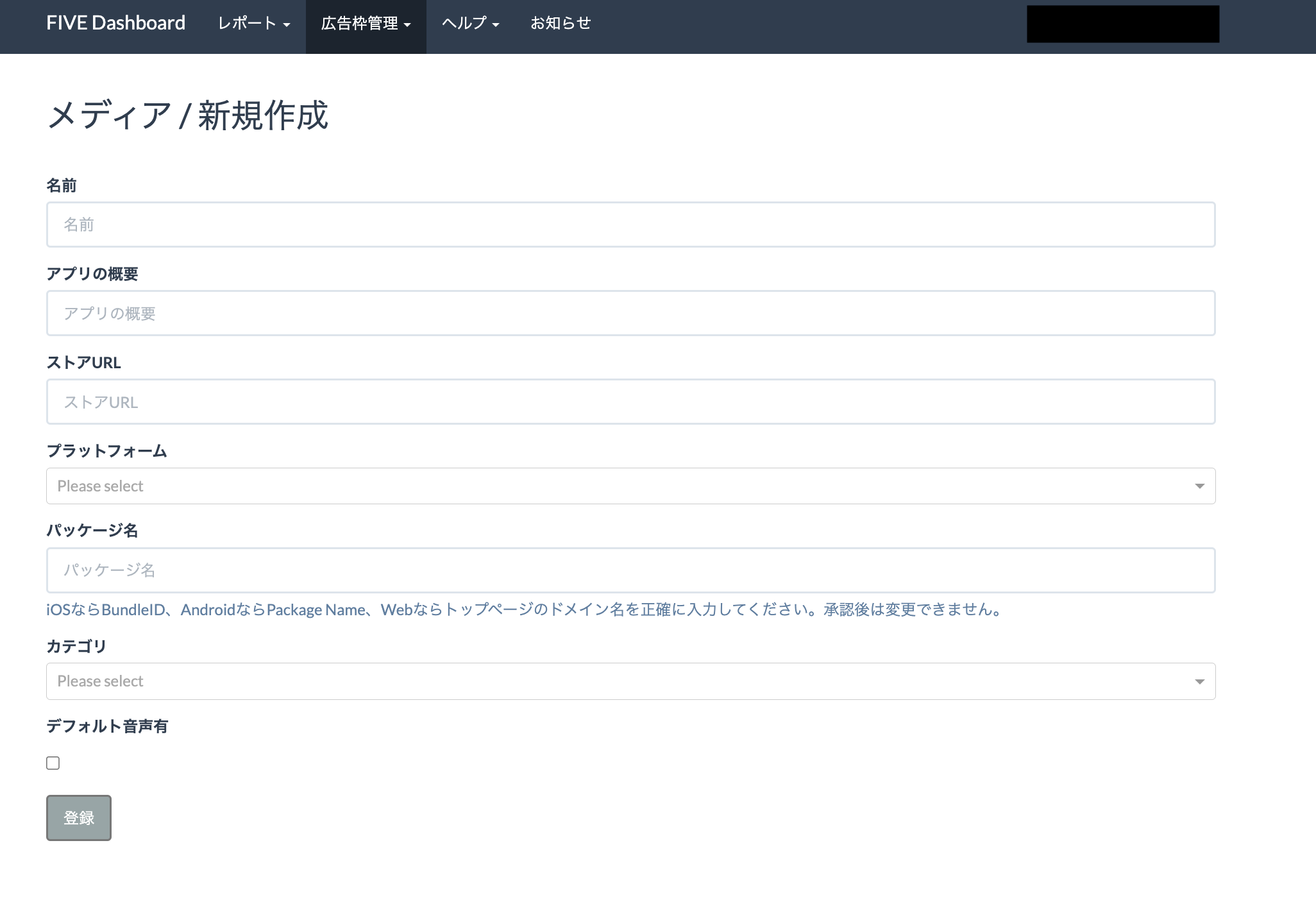
Catat ID Aplikasi.
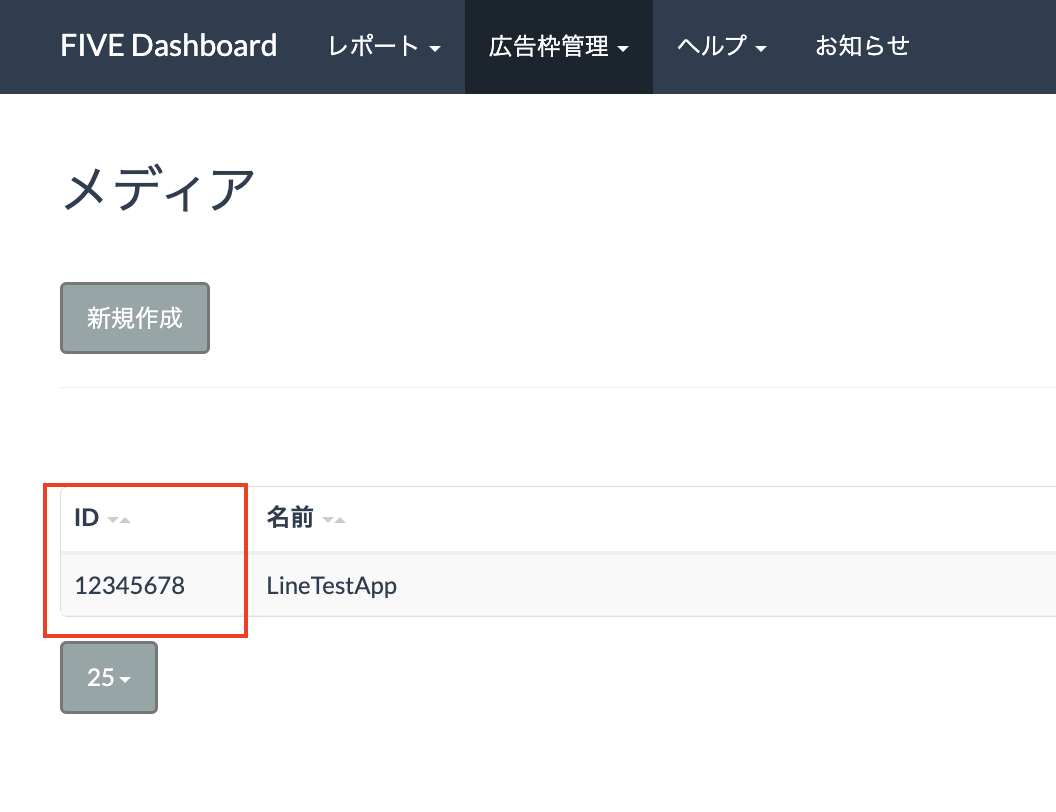
Membuat penempatan iklan
Klik ID aplikasi yang ingin Anda tambahi penempatan iklan. Kemudian, pilih 詳細 (Detail).
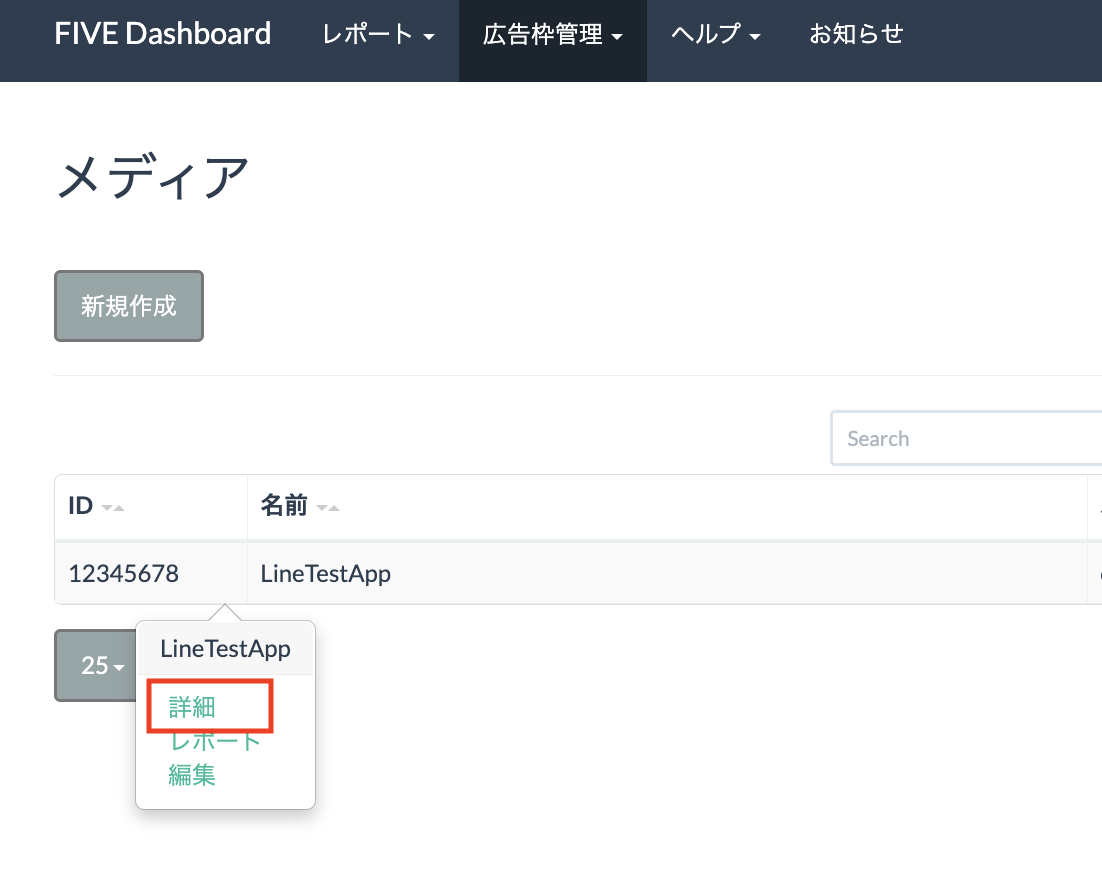
Klik スロット 追加 (Tambahkan Slot).
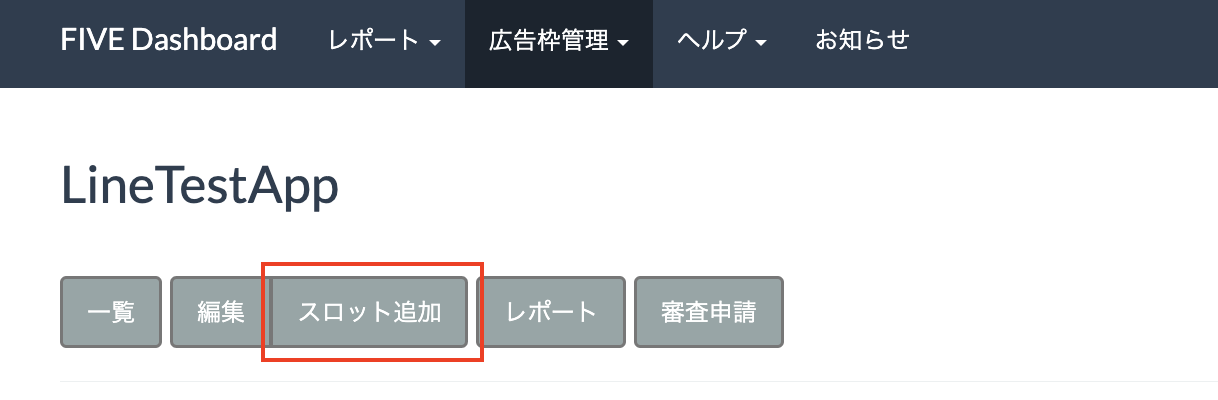
Isi formulir untuk mengetahui detail tentang slot. Untuk Jenis Bidding, pilih Standar untuk mengonfigurasi slot ini untuk mediasi waterfall, atau Bidding dengan SDK Google untuk mengonfigurasi slot ini untuk Bidding. Klik 登録 (Daftar) setelah formulir diisi.
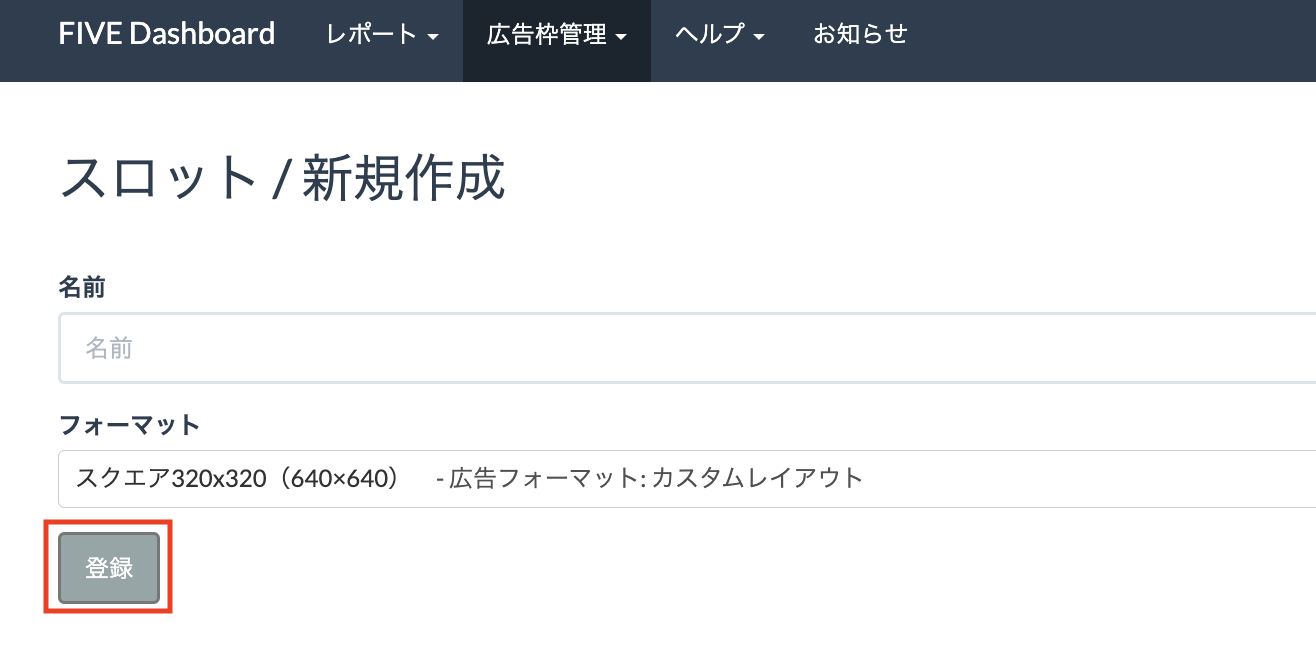
Catat ID Slot.

Memperbarui app-ads.txt
Authorized Sellers for Apps app-ads.txt adalah inisiatif IAB Tech Lab yang membantu memastikan inventaris iklan aplikasi Anda hanya dijual melalui saluran yang telah Anda identifikasi sebagai resmi. Untuk mencegah kerugian pendapatan iklan yang signifikan, Anda harus menerapkan file app-ads.txt.
Jika Anda belum melakukannya,
siapkan file app-ads.txt untuk aplikasi Anda.
Untuk menerapkan app-ads.txt untuk LINE Ads Network, lihat
Tentang app-ads.txt.
Langkah 2: Siapkan permintaan LINE Ads Network di UI AdMob
Mengonfigurasi setelan mediasi untuk unit iklan
Anda perlu menambahkan LINE Ads Network ke konfigurasi mediasi untuk unit iklan Anda.
Pertama, login ke akun AdMob Anda. Selanjutnya, buka tab Mediasi. Jika Anda memiliki grup mediasi yang ingin diubah, klik nama grup mediasi tersebut untuk mengeditnya, lalu lanjutkan ke Menambahkan LINE Ads Network sebagai sumber iklan.
Untuk membuat grup mediasi baru, pilih Buat Grup Mediasi.
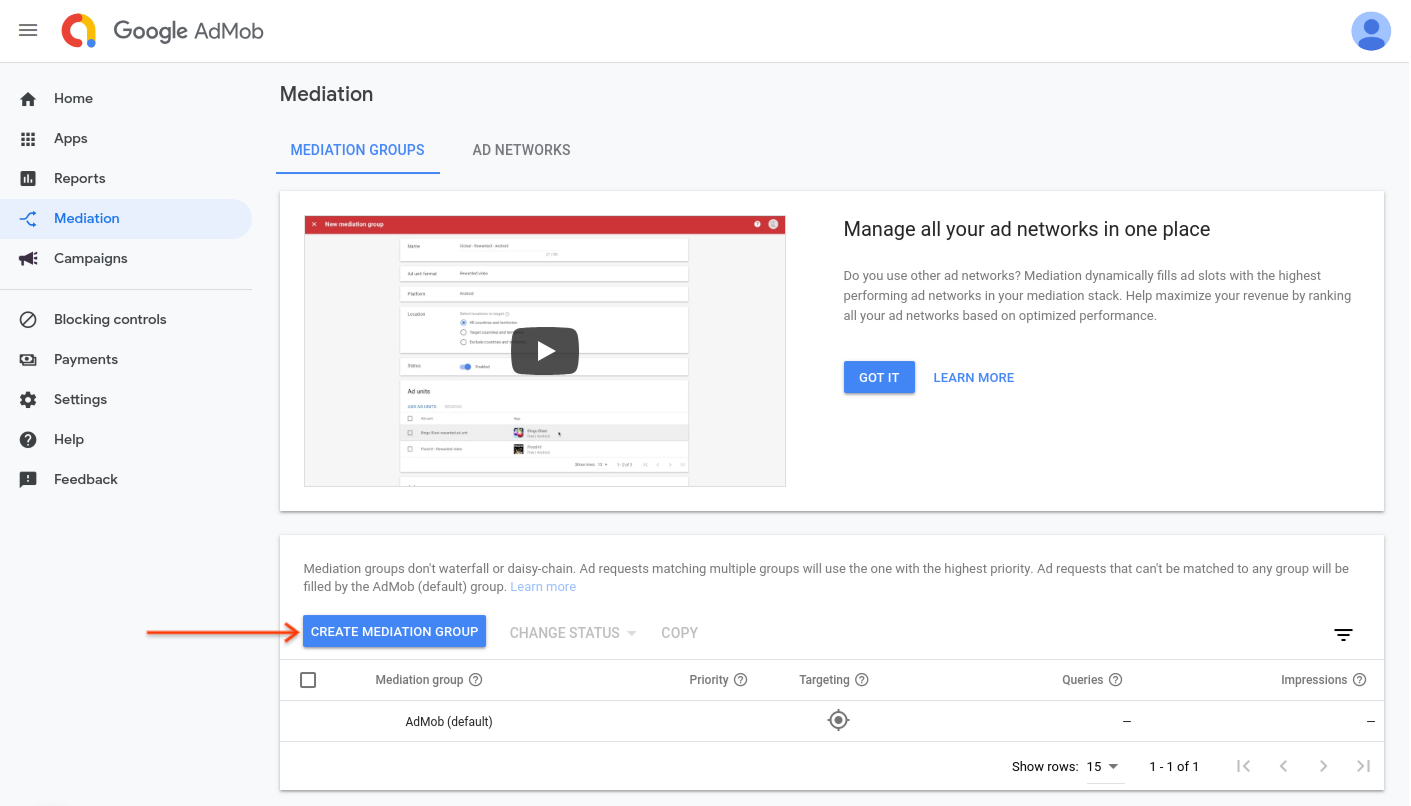
Masukkan format dan platform iklan Anda, lalu klik Lanjutkan.
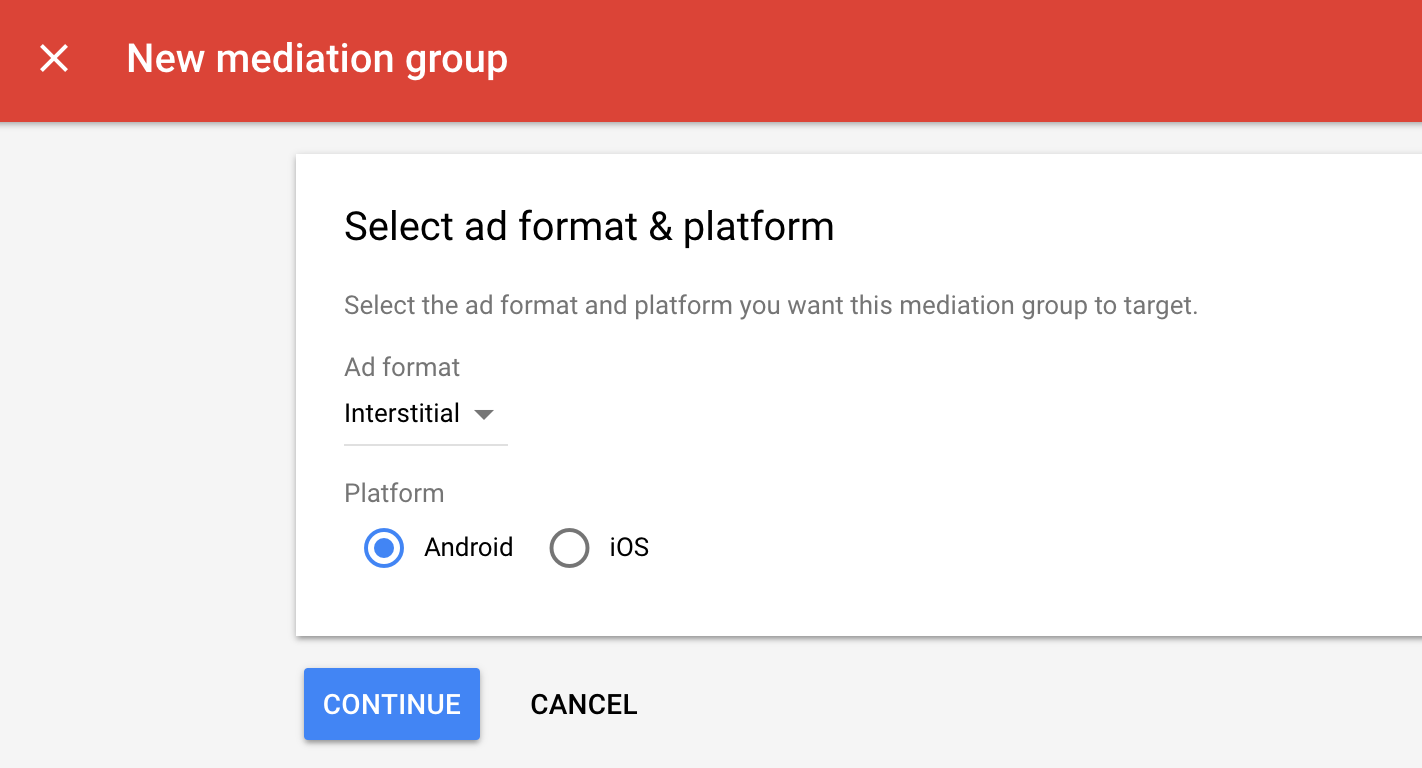
Beri nama grup mediasi Anda, lalu pilih lokasi yang akan ditargetkan. Selanjutnya, tetapkan status grup mediasi ke Diaktifkan, lalu klik Tambahkan Unit Iklan.
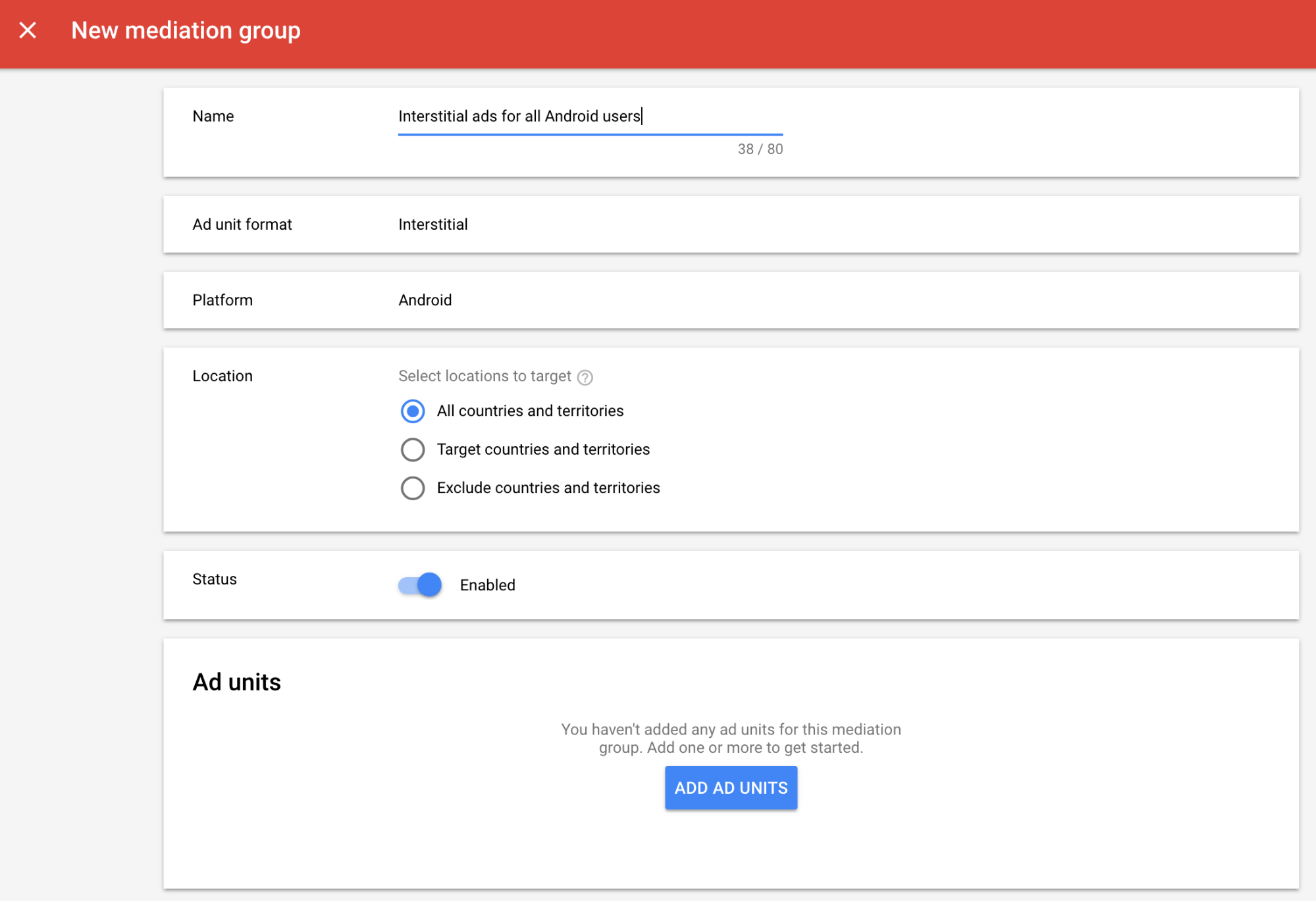
Kaitkan grup mediasi ini dengan satu atau beberapa unit iklan AdMob yang ada. Kemudian, klik Done.
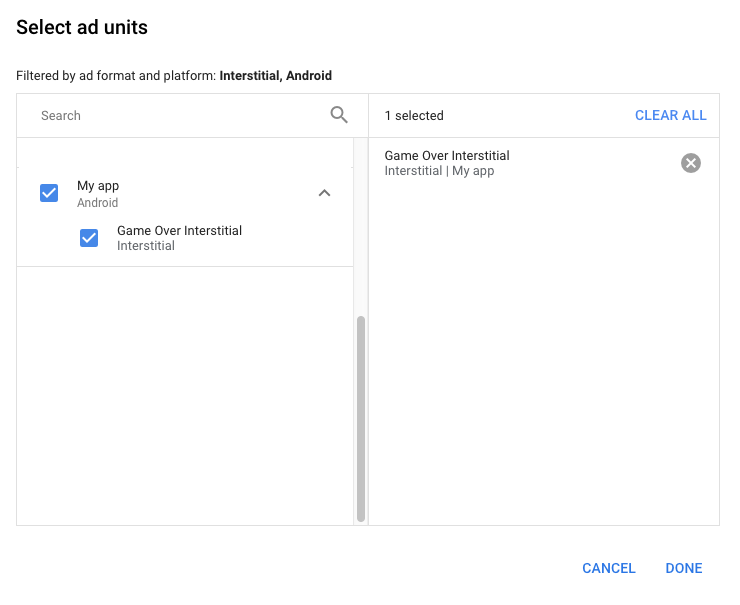
Sekarang Anda akan melihat kartu unit iklan yang diisi dengan unit iklan yang Anda pilih:
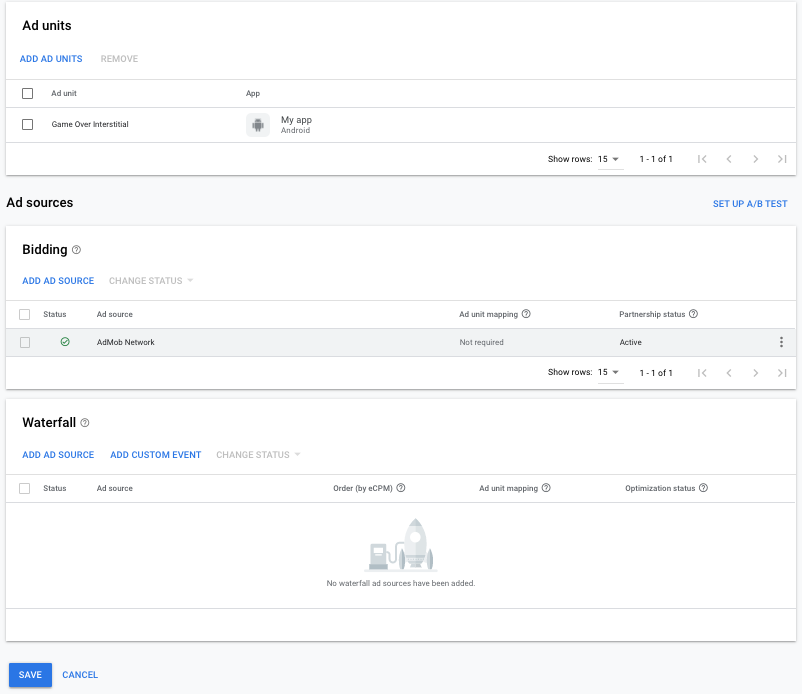
Menambahkan LINE Ads Network sebagai sumber iklan
Bidding
Di kartu Bidding di bagian Sumber Iklan, pilih Tambahkan sumber iklan. Kemudian, pilih LINE Ads Network .Klik Cara menandatangani perjanjian kemitraan dan siapkan kemitraan bidding dengan LINE Ads Network.
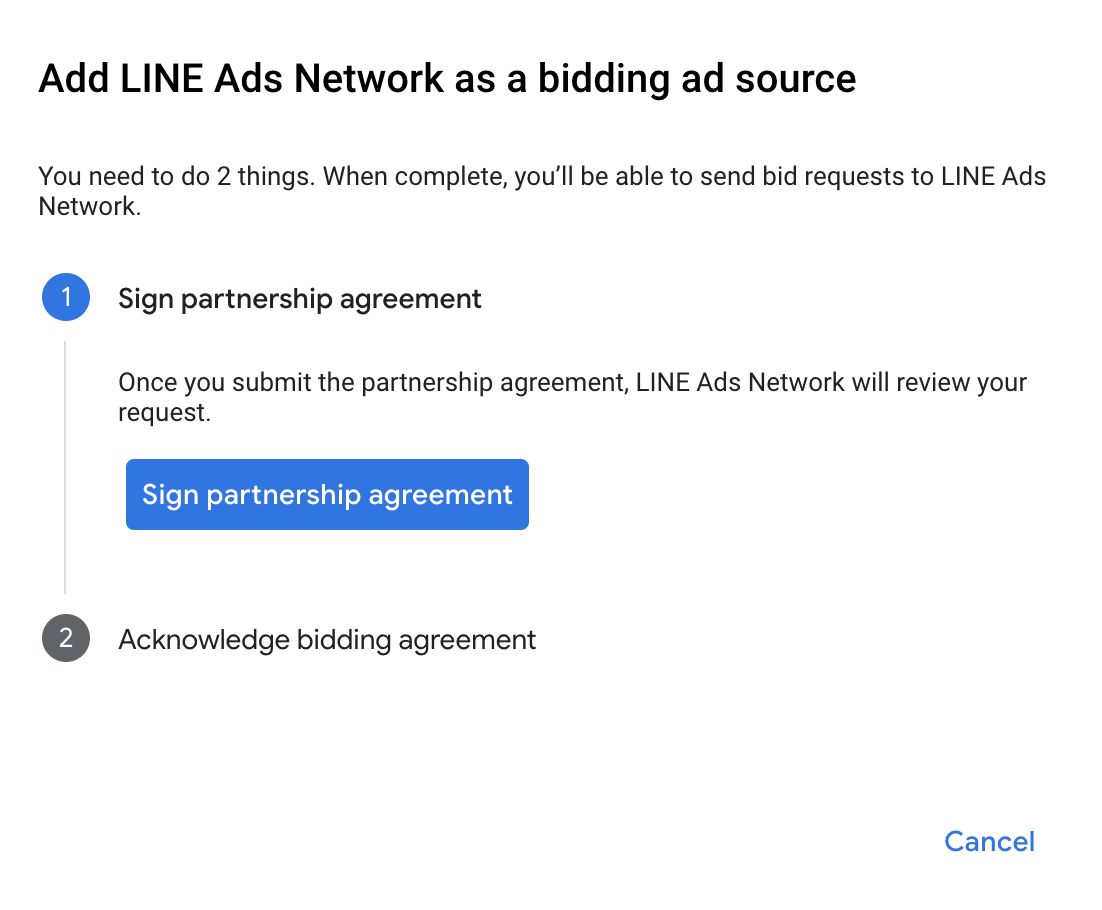
Klik Pahami & setujui, lalu klik Lanjutkan.
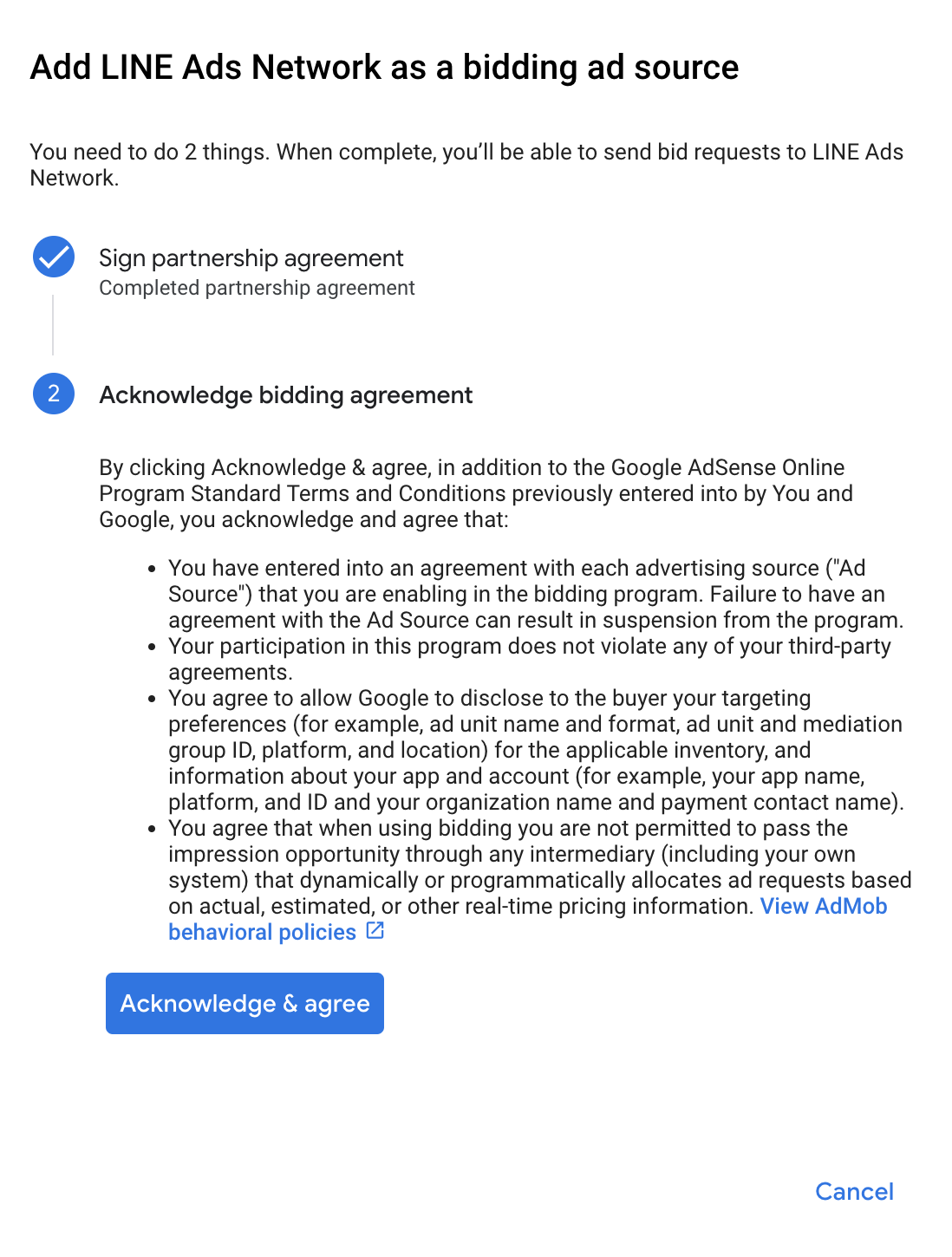
Jika sudah memiliki pemetaan untuk LINE Ads Network, Anda dapat memilihnya. Jika tidak, klik Tambahkan pemetaan.
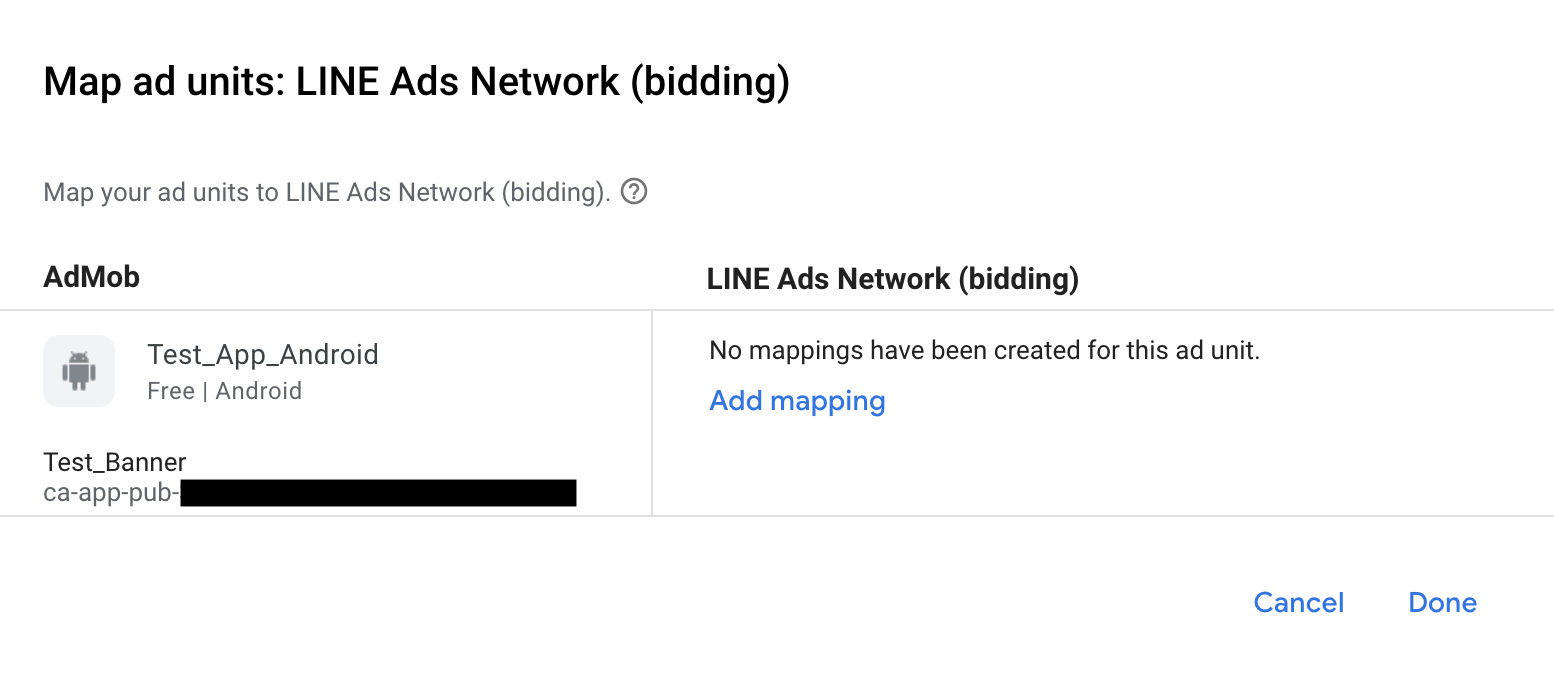
Selanjutnya, masukkan ID Aplikasi dan ID Slot yang diperoleh di bagian sebelumnya. Kemudian, klik Selesai.
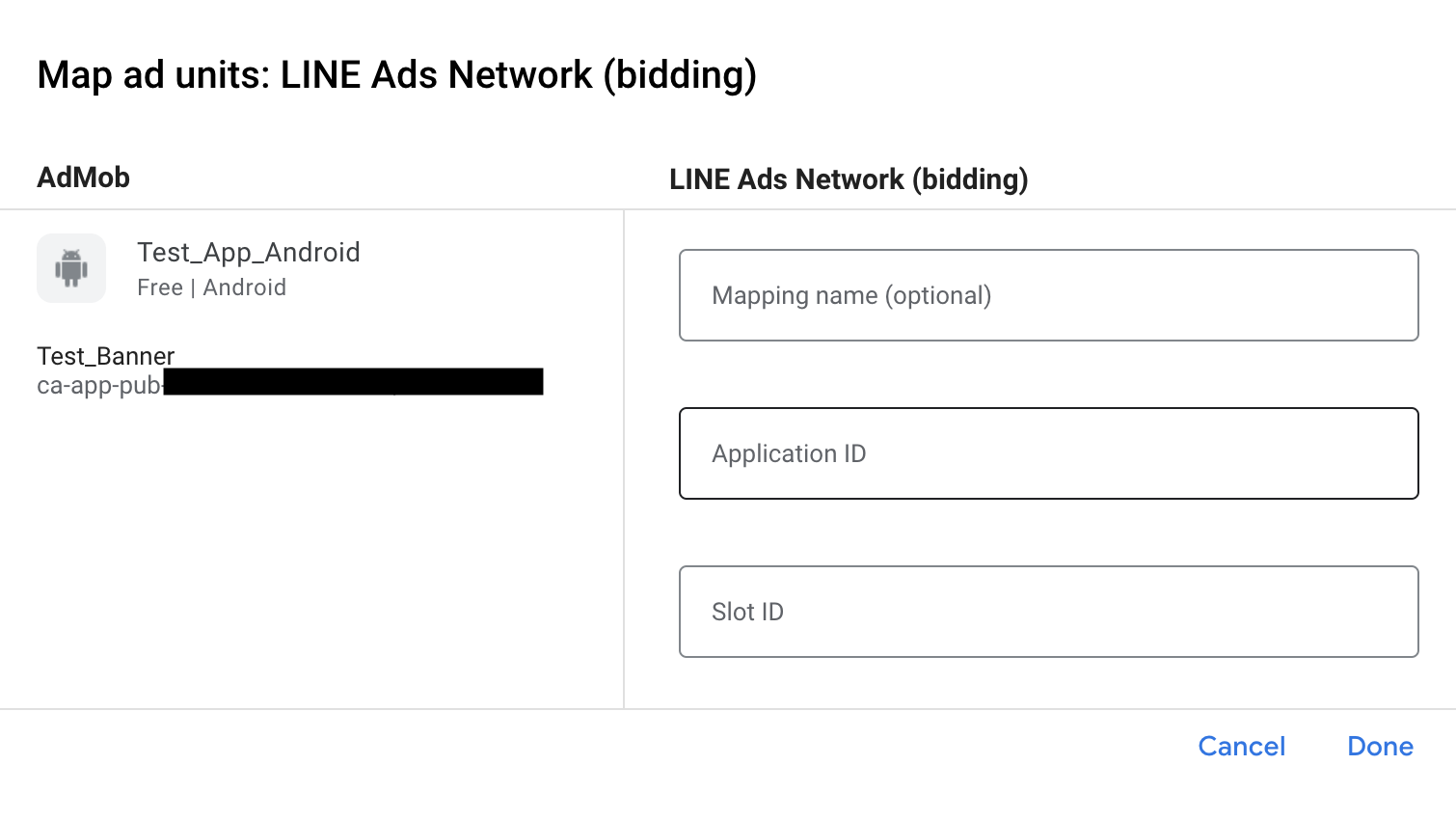
Air Terjun
Di bagian Waterfall pada bagian Sumber Iklan, pilih Tambahkan Sumber Iklan.
Pilih Jaringan Iklan LINE dan aktifkan tombol Optimalkan. Masukkan Nama login dan Sandi yang diperoleh di bagian sebelumnya untuk menyiapkan pengoptimalan sumber iklan bagi LINE Ads Network. Kemudian, masukkan nilai eCPM untuk LINE Ads Network, lalu klik Lanjutkan.
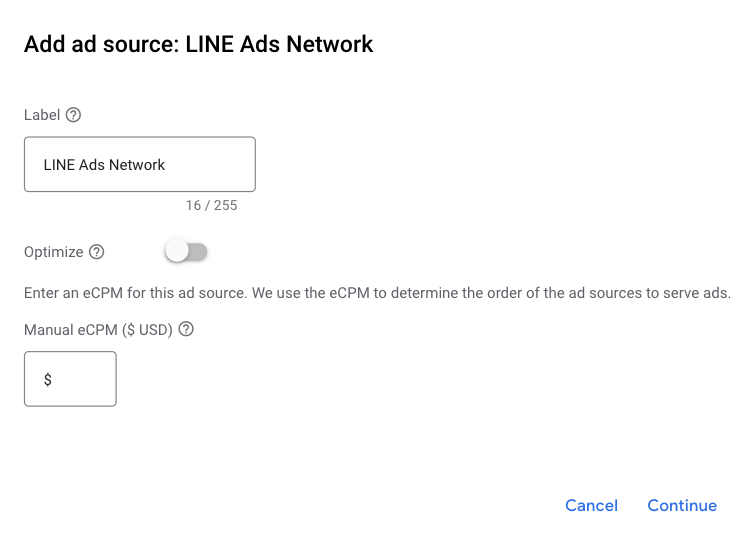
Jika sudah memiliki pemetaan untuk Jaringan Iklan LINE, Anda dapat memilihnya. Jika tidak, klik Tambahkan pemetaan.
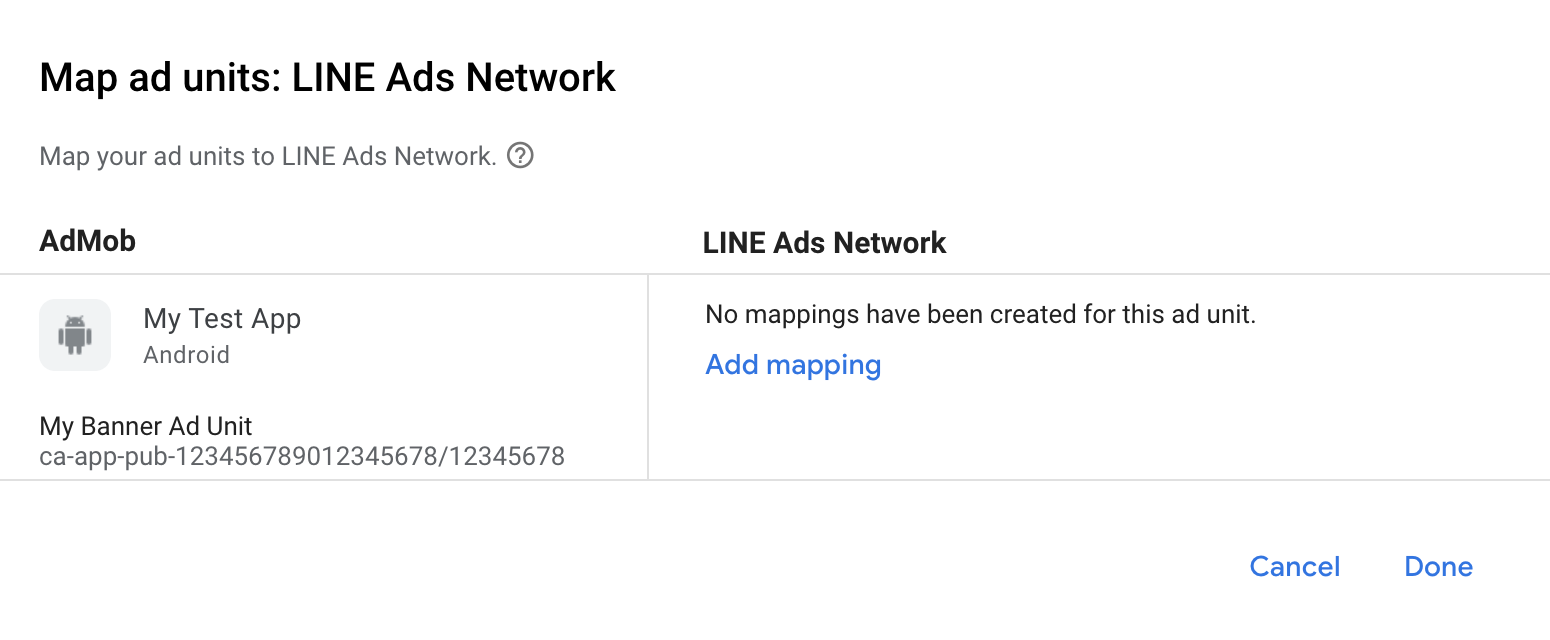
Selanjutnya, masukkan ID Aplikasi dan ID Slot yang diperoleh di bagian sebelumnya. Kemudian, klik Selesai.
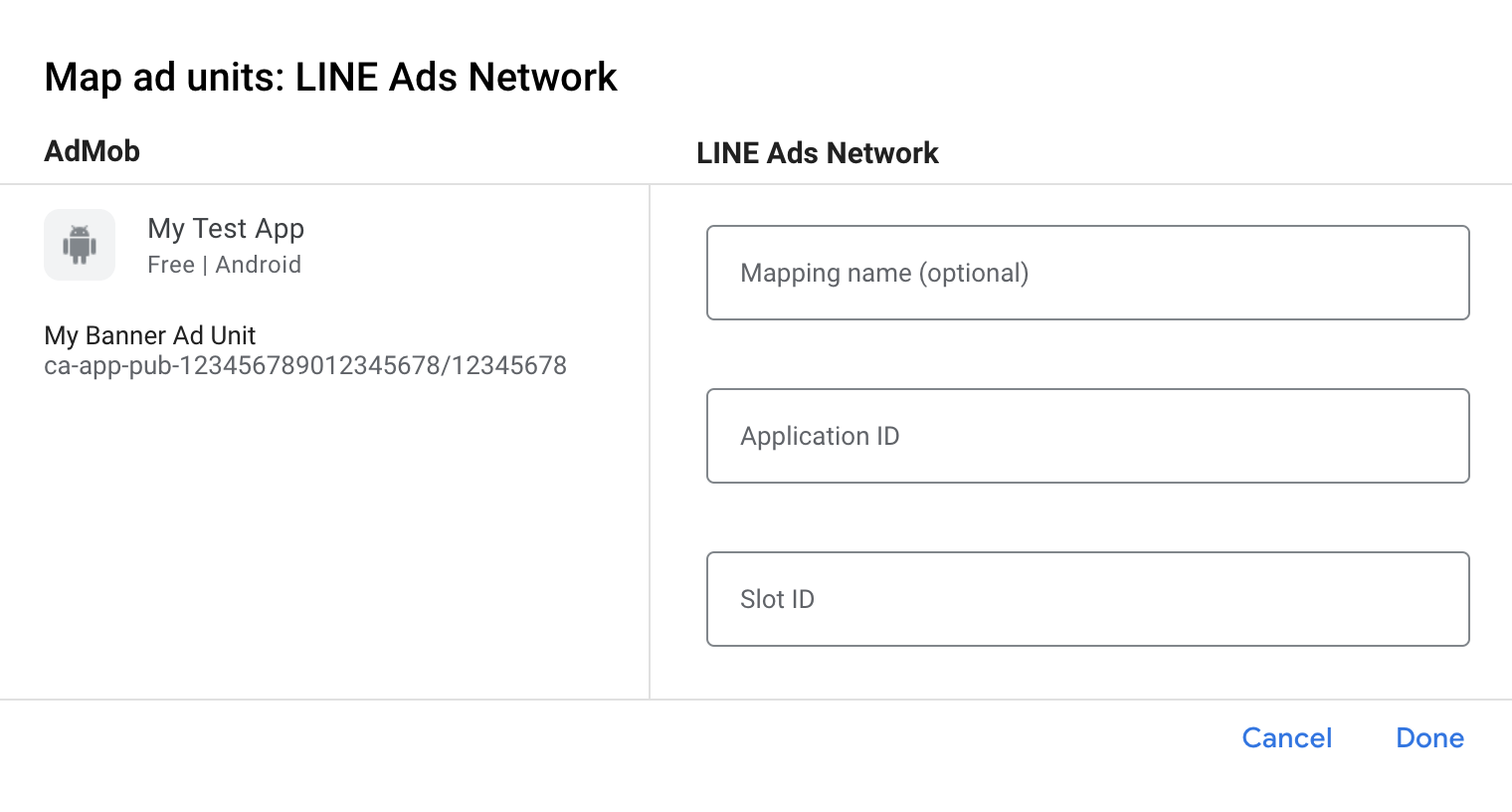
Langkah 3: Impor LINE Ads Network SDK dan Adaptor
Integrasi Android Studio (direkomendasikan)
Di file build.gradle.kts tingkat aplikasi, tambahkan dependensi dan konfigurasi
implementasi berikut. Gunakan SDK dan adaptor LINE Ads Network versi terbaru:
dependencies {
implementation("com.google.android.gms:play-services-ads:24.8.0")
implementation("com.google.ads.mediation:line:2.9.20251028.0")
}
Integrasi manual
Download file
.aarSDK LINE Ads Networkversi terbaru dan tambahkan ke project Anda.Buka artefak adaptor Jaringan Iklan LINE di Repositori Maven Google. Pilih versi terbaru, download file
.aaradapter LINE Ads Network, lalu tambahkan ke project Anda.
Langkah 4: Tambahkan kode yang diperlukan
Tidak ada kode tambahan yang diperlukan untuk integrasi Jaringan Iklan LINE.
Langkah 5: Uji penerapan Anda
Mengaktifkan iklan percobaan
Pastikan Anda mendaftarkan perangkat pengujian untuk AdMob.
Adaptor Jaringan Iklan LINE berisi metode helper untuk mengaktifkan mode pengujian untuk Jaringan Iklan LINE. Anda harus menyetel opsi ini sebelum melakukan inisialisasi Google Mobile Ads SDK untuk memastikan opsi tersebut diteruskan dengan benar ke LINE Ads Network SDK.
Java
Kotlin
Memverifikasi iklan percobaan
Untuk memverifikasi bahwa Anda menerima iklan percobaan dari LINE Ads Network, aktifkan pengujian sumber iklan tunggal di pemeriksa iklan menggunakan sumber iklan LINE Ads Network (Waterfall).
Langkah opsional
Parameter khusus jaringan
Adaptor LINE Ads Network mendukung parameter permintaan tambahan yang dapat
diteruskan ke adaptor menggunakan class LineExtras. Konstruktor kelas ini
mencakup parameter berikut:
enableAdSound- A
booleanuntuk menentukan status mulai suara default iklan banner, interstisial, dan reward.
Berikut adalah contoh kode cara membuat permintaan iklan yang menetapkan parameter ini:
Java
Kotlin
Menggunakan iklan native
Rendering iklan
Adaptor LINE Ads Network mengisi
Deskripsi kolom lanjutan iklan native
berikut untuk
NativeAd.
| Kolom | Aset selalu disertakan oleh adaptor LINE Ads Network |
|---|---|
| Judul | |
| Gambar | |
| Isi | |
| Ikon aplikasi | 1 |
| Pesan ajakan (CTA) | |
| Rating bintang | |
| Toko | |
| Harga |
1 Untuk iklan native, LINE Ads Network SDK tidak menyediakan aset ikon aplikasi. Sebagai gantinya, adaptor LINE Ads Network mengisi ikon aplikasi dengan gambar transparan.
Kode error
Jika adaptor gagal menerima iklan dari LINE Ads Network, Anda dapat memeriksa
error yang mendasarinya dari respons iklan menggunakan
ResponseInfo.getAdapterResponses()
di bawah class berikut:
com.line.ads
com.google.ads.mediation.line.LineMediationAdapter
Berikut adalah kode dan pesan yang menyertainya yang ditampilkan oleh adaptor Jaringan Iklan LINE saat iklan gagal dimuat:
| Kode error | Domain | Alasan |
|---|---|---|
| 1-10 | com.five_corp.ad | LINE Ads Network SDK menampilkan error khusus SDK. Lihat dokumentasi LINE Ads Network untuk mengetahui detail selengkapnya. |
| 101 | com.google.ads.mediation.line | ID Aplikasi tidak ada atau tidak valid. |
| 102 | com.google.ads.mediation.line | ID Slot tidak ada atau tidak valid. |
| 103 | com.google.ads.mediation.line | Ukuran iklan yang diminta tidak sesuai dengan ukuran iklan banner yang didukung LINE Ads Network. |
| 104 | com.google.ads.mediation.line | Gagal memuat iklan interstisial atau iklan reward karena konteks aktivitas tidak ada. |
| 105 | com.google.ads.mediation.line | SDK LINE Ads Network gagal menampilkan iklan interstisial atau reward. |
| 106 | com.google.ads.mediation.line | Gagal memuat iklan native karena aset tidak ada. |
Log Perubahan Adaptor Mediasi Android LINE
Versi 2.9.20251028.0
- Kompatibilitas terverifikasi dengan FiveAd SDK versi 2.9.20251028.
Dibuat dan diuji dengan:
- Google Mobile Ads SDK versi 24.7.0.
- FiveAd SDK versi 2.9.20251028.0
Versi 2.9.20250924.1
- Menghapus referensi tingkat class ke Context. Dapat membantu mengurangi masalah kebocoran memori.
Dibuat dan diuji dengan:
- Google Mobile Ads SDK versi 24.7.0.
- FiveAd SDK versi 2.9.20250924.1.
Versi 2.9.20250924.0
- Kompatibilitas yang terverifikasi dengan FiveAd SDK versi 2.9.20250924.
Dibuat dan diuji dengan:
- Google Mobile Ads SDK versi 24.6.0.
- FiveAd SDK versi 2.9.20250924.0
Versi 2.9.20250718.0
- Kompatibilitas yang terverifikasi dengan FiveAd SDK versi 2.9.20250718.
Dibuat dan diuji dengan:
- Google Mobile Ads SDK versi 24.3.0.
- FiveAd SDK versi 2.9.20250718.0.
Versi 2.9.20250519.0
- Kompatibilitas terverifikasi dengan FiveAd SDK versi 2.9.20250519.
Dibuat dan diuji dengan:
- Google Mobile Ads SDK versi 24.3.0.
- FiveAd SDK versi 2.9.20250519.0.
Versi 2.9.20250317.1
- Memperbaiki dimensi pemuatan banner untuk iklan bidding dengan FiveAd API baru
Dibuat dan diuji dengan:
- Google Mobile Ads SDK versi 24.1.0.
- FiveAd SDK versi 2.9.20250317.0
Versi 2.9.20250317.0
- Kompatibilitas yang terverifikasi dengan FiveAd SDK versi 2.9.20250317.
Dibuat dan diuji dengan:
- Google Mobile Ads SDK versi 24.1.0.
- FiveAd SDK versi 2.9.20250317.0
Versi 2.9.20250110.1
- Memperbarui level API Android minimum yang diperlukan menjadi 23.
- Memperbarui versi minimum Google Mobile Ads SDK yang diperlukan menjadi 24.0.0.
Dibuat dan diuji dengan:
- Google Mobile Ads SDK versi 24.0.0.
- FiveAd SDK versi 2.9.20250110.0
Versi 2.9.20250110.0
- Menghapus class
UnifiedNativeAdMapperyang tidak digunakan lagi dan menggantinya denganNativeAdMapper - Memperbaiki proses pengumpulan sinyal.
- Proses inisialisasi tetap untuk format iklan interstisial dan reward waterfall.
- Kompatibilitas yang terverifikasi dengan FiveAd SDK versi 2.9.20250110.
Dibuat dan diuji dengan:
- Google Mobile Ads SDK versi 23.6.0.
- FiveAd SDK versi 2.9.20250110.0
Versi 2.9.20241129.0
- Menambahkan dukungan bidding untuk format iklan banner, interstisial, reward, dan native.
- Kompatibilitas yang terverifikasi dengan FiveAd SDK versi 2.9.20241129.
Dibuat dan diuji dengan:
- Google Mobile Ads SDK versi 23.5.0.
- FiveAd SDK versi 2.9.20241129.0
Versi 2.8.20240827.0
- Kompatibilitas terverifikasi dengan FiveAd SDK versi 2.8.20240827.
Dibuat dan diuji dengan:
- Google Mobile Ads SDK versi 23.3.0.
- FiveAd SDK versi 2.8.20240827.0
Versi 2.8.20240808.0
- Kompatibilitas terverifikasi dengan FiveAd SDK versi 2.8.20240808.
Dibuat dan diuji dengan:
- Google Mobile Ads SDK versi 23.2.0.
- FiveAd SDK versi 2.8.20240808.0
Versi 2.8.20240722.0
- Kompatibilitas terverifikasi dengan FiveAd SDK versi 2.8.20240722.
Dibuat dan diuji dengan:
- Google Mobile Ads SDK versi 23.2.0.
- FiveAd SDK versi 2.8.20240722.0
Versi 2.7.20240515.0
- Kompatibilitas terverifikasi dengan FiveAd SDK versi 2.7.20240515.
Dibuat dan diuji dengan:
- Google Mobile Ads SDK versi 23.1.0.
- FiveAd SDK versi 2.7.20240515.0
Versi 2.7.20240214.1
- Memperbarui versi minimum Google Mobile Ads SDK yang diperlukan menjadi 23.0.0.
- Kompatibilitas terverifikasi dengan FiveAd SDK versi 2.7.20240214.
Dibuat dan diuji dengan:
- Google Mobile Ads SDK versi 23.0.0.
- FiveAd SDK versi 2.7.20240214.0.
Versi 2.7.20240214.0
- Kompatibilitas terverifikasi dengan FiveAd SDK versi 2.7.20240214.
Dibuat dan diuji dengan:
- Google Mobile Ads SDK versi 22.6.0.
- FiveAd SDK versi 2.7.20240214.0.
Versi 2.7.20240126.0
- Kompatibilitas yang terverifikasi dengan FiveAd SDK versi 2.7.20240126.
Dibuat dan diuji dengan:
- Google Mobile Ads SDK versi 22.6.0.
- FiveAd SDK versi 2.7.20240126.0.
Versi 2.7.20240112.0
- Menghapus
FiveAdViewEventListeneryang tidak digunakan lagi dan menggantinya denganFiveAdCustomLayoutEventListener,FiveAdVideoRewardEventListener,FiveAdInterstitialEventListener, danFiveAdNativeEventListener. - Kompatibilitas terverifikasi dengan FiveAd SDK versi 2.7.20240112.
- Memperbarui versi minimum Google Mobile Ads SDK yang diperlukan menjadi 22.6.0.
Dibuat dan diuji dengan:
- Google Mobile Ads SDK versi 22.6.0.
- FiveAd SDK versi 2.7.20240112.
Versi 2.6.20230607.1
- Menambahkan class
LineExtrasbagi penayang untuk menentukan setelan suara default untuk format iklan banner, interstisial, dan reward. - Memperbarui versi minimum Google Mobile Ads SDK yang diperlukan menjadi 22.4.0.
Dibuat dan diuji dengan:
- Google Mobile Ads SDK versi 22.4.0.
- FiveAd SDK versi 2.6.20230607.
Versi 2.6.20230607.0
- Rilis awal.
- Menambahkan dukungan untuk format iklan banner, interstisial, reward, dan native.
- Kompatibilitas terverifikasi dengan FiveAd SDK versi 2.6.20230607.
Dibuat dan diuji dengan:
- Google Mobile Ads SDK versi 22.1.0.
- FiveAd SDK versi 2.6.20230607.
